ODT ve PDF, metin belgelerinde yaygın olarak kullanılan dosya formatlarıdır. Her iki format da benzerdir. İki format arasındaki temel fark, PDF'nin daha yaygın olarak veri depolamadan ziyade veri sunumu için bir ortam olarak kullanılmasıdır. Öte yandan, ODT genellikle verileri depolamak için kullanılır ve çoğu durumda daha düzenlenebilir.
Öyleyse, belgeyi daha iyi düzenlemek için bir PDF belgesini hızlı bir şekilde ODT dosyasına nasıl dönüştürebiliriz? Şimdi bu makaleyi takip edin ve size bazı ücretsiz çevrimiçi dönüştürücülerle PDF'yi PDT'ye nasıl dönüştüreceğinizi anlatacağız.
İçindekiler
Seçenek 1. Zamzar
Zamzar , dönüştürmek için 1200'den fazla dosya formatını destekler. Çevrimiçi bir platformdur; kullanmak için yazılım indirmenize gerek yoktur. Dosyanızı seçin, dönüştürmek için bir format seçin ve daha sonra yeni dosyanızı alabilirsiniz.
Zamzar dosyanızın güvenliği konusunda endişelenmeyin, sunucuları Güvenli Yuva Katmanı (SSL) üzerinden gönderilen aktarım düzeyinde güvenlik (TLS) ile güvence altına alınır ve AES 256 bit SSL sertifikası kullanılarak güvence altına alınır. Bu arada, Zamzar kullanıcı hesabı şifreleri de veritabanlarında saklanır, bu nedenle giriş bilgilerinizi unutmanız durumunda kurtarılabilir olacaktır.
Adım 1. Zamzar web sitesini ziyaret edin. Yükleme sayfası ana sayfasındadır. Dosya eklemenin iki yöntemi vardır. Önce, "Dosyaları Ekle…" düğmesini tıklayın veya PDF dosyanızı bu sayfaya sürükleyin. İkinci olarak, "bağlantı seç" düğmesini tıklayarak dönüştürmek istediğiniz dosyanın bağlantısını girin.

Adım 2. Arayüzün ortasındaki çıktı formatı olarak "ODT" yi seçmek için "Dönüştür" düğmesinin açılır simgesini tıklayın.
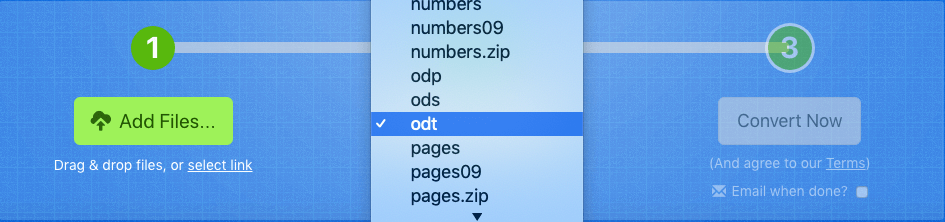
Adım 3. PDF dosyanızı dönüştürmek için "Şimdi Dönüştür" ü tıklayın. Ardından, dönüştürme tamamlandığında dönüştürülen ODT dosyasını indirmek için "İndir" düğmesini tıklayın.
Seçenek 2. FreeConvert
FreeConvert.com, kullanıcıların görüntüleri, videoları, sesleri ve belgeleri farklı formatlar arasında dönüştürmesine olanak tanıyan web tabanlı bir dönüştürme platformudur. Bilgisayarınızda yüklü uygulamalar yoksa, bu çevrimiçi dönüştürücüyü PDF'yi ODT'ye dönüştürmek için kullanabilirsiniz. Çıktı ODT dosyası, orijinal PDF dosyasıyla tamamen aynıdır. Dolayısıyla, dönüştürülen dosyanın kalitesi konusunda endişelenmenize gerek yok.
Dosyayı dönüştürdükten sonra, sunucudaki program tarafından işlendiği için kimse belgeye erişemez ve dosyalar 30 dakika sonra kalıcı olarak sunucudan silineceği için kimse dosyayı alamaz. Bu çevrimiçi platformda gizliliğiniz garanti edilmektedir.
Adım 1. " PDF'den ODT'ye " aracına erişin.
Adım 2. "Bilgisayar" modunu veya "URL" modunu seçebilirsiniz. "Bilgisayar" modunda, hedef dosyalarınızı yerel cihazdan eklemek için "PDF Dosyalarını Seç" düğmesine basın. Bir URL bağlantısından bir PDF dosyasını dönüştürmek üzereyseniz, "URL" modunu seçin ve boş alana URL'yi girin ve ardından "Ekle" yi tıklayın.
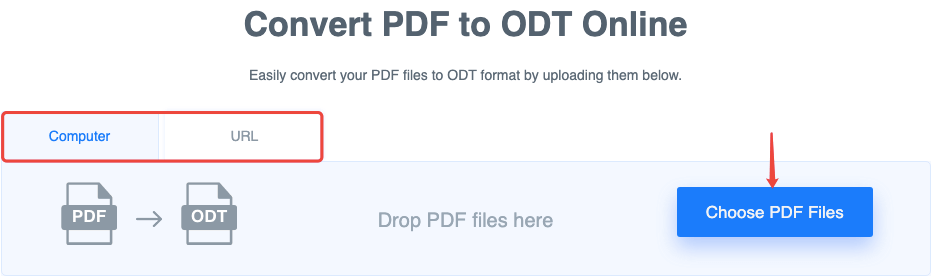
Adım 3. Dönüştürme sürecini başlatmak için "ODT'ye Dönüştür" seçeneğine tıklayın.
Adım 4. "ODT'yi İndir" düğmesine basarak dönüştürmenin bitmesini ve dönüştürülen ODT dosyasını indirmesini bekleyin.
Seçenek 3. Aconvert
Aconvert , PDF ve diğer belgeleri, resimleri, e-kitapları ve medya dosyalarını yönetmek için ihtiyacınız olan her şeyi verebilen hepsi bir arada bir dönüştürücüdür. Bu dönüştürücü yalnızca PDF'yi ODT dosyasına dönüştürmenize yardımcı olmakla kalmaz, aynı zamanda PDF'yi bölebilir, birleştirebilir, kilitleyebilir, kilidini açabilir, döndürebilir ve sıkıştırabilir . Bu araçların her biri çevrimiçidir ve kurulum veya kayıt gerektirmez.
Adım 1. Tarayıcınızı açın ve Aconvert web sitesine yazın. Sol panelinde, farklı dosyalar için dönüştürücüleri görebilirsiniz. PDF dönüştürücüyü açmak için "PDF" yi seçin. Ardından, "Hedef Biçim" seçeneğinde "ODT" yi seçin, ardından " PDF'den ODT'ye " yi görebilirsiniz. aracı.
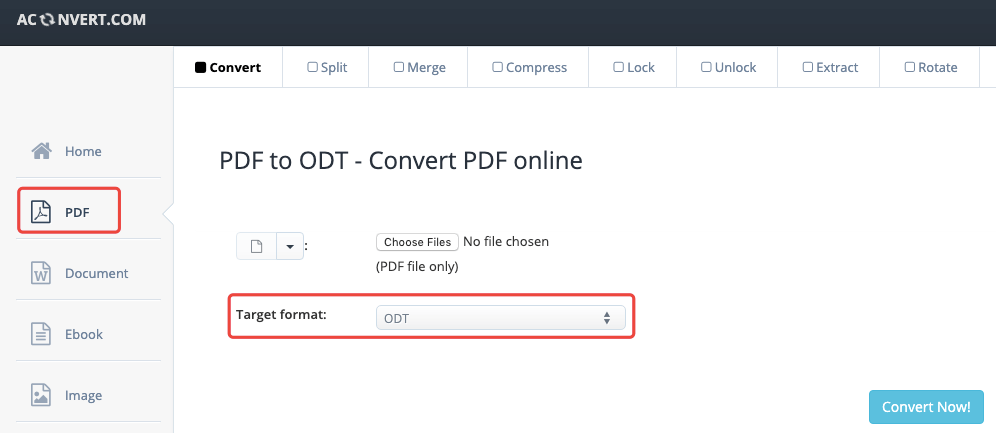
Adım 2. Yerel klasörlerinize gitmek için "Dosyaları Seç" düğmesini tıklayın, ardından hedef PDF dosyasını seçin ve "Aç" ı tıklayın. Ardından, PDF'nizi ODT dosyasına dönüştürmeye başlamak için "Şimdi Dönüştür" ü tıklayın.
Adım 3. PDF başarıyla ODT'ye dönüştürüldüğünde, PDF dosyasını yerel cihazınıza kaydetmek için dosya bağlantısına veya sağ taraftaki küçük "İndir" simgesine tıklayın.

Seçenek 4. Çevrimiçi dönüştürmeden ücretsiz
onlineconvertfree.com, PDF'yi ODT'ye dönüştürmek için en iyi araçlardan biridir. Bu dönüştürücü, kullanıcıların gizliliğine saygı duyar. Dosyalarınızın içeriği herhangi bir üçüncü taraf kuruluşa ifşa edilmez veya teslim edilmez.
PDF'den ODT'ye hizmeti, bu web sitesinin tüm kullanıcılarına ücretsiz olarak sağlanmaktadır. Ancak, ücretsiz bir kullanıcı olarak aynı anda yalnızca iki dosyayı dönüştürebilirsiniz. Bir premium hesap açarak bu kaydı kaldırabilirsiniz.
Adım 1. " PDF'den ODT'ye Dönüştürücü " ye gidin, ardından yerel aygıtınıza erişecek bir dosya seçiciyi açmak için "DOSYA SEÇ" e tıklayın.
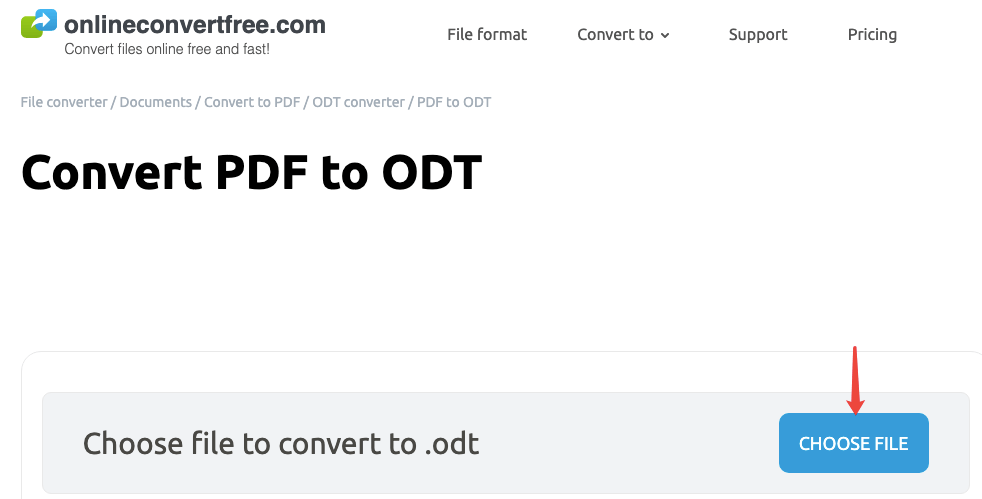
Adım 2. Gerekirse daha fazla PDF yüklemek için "DAHA FAZLA DOSYA EKLE" seçeneğini seçin. İstediğiniz tüm dosyalar eklendiğinde, "DÖNÜŞTÜR" e tıklayın ve dönüştürücü dönüştürmeyi başlatacaktır.
Adım 3. Birkaç saniye sonra, yeni ODT dosyanız bir ZIP dosyasında oluşturulacaktır. Çıktı dosyasını indirmek için "İndir" düğmesini tıklayın.

Seçenek 5. Convertio
Convertio , dosyalarınızı hemen hemen her formata dönüştürebilir, 300'den fazla farklı dosya formatı arasında 25600'den fazla farklı dönüşümü destekler. Dosyayı dönüştürmek istiyorsanız, dosyalarınızı sayfaya bırakmanız, bir çıktı biçimi seçmeniz ve "Dönüştür" düğmesini tıklamanız yeterlidir. İşlemin tamamlanması için birkaç saniye bekleyin. Ardından dosyayı indirebilirsiniz. Dosyayı dönüştürdükten sonra, platform yüklenen dosyaları anında silecek ve dönüştürülmüş dosyaları 24 saat sonra kaldıracaktır. Dosyalarınıza kimsenin erişimi yok.
Adım 1. Convertio" PDF'den ODT'ye " aracına tıklayın. Dönüştürmeniz gereken PDF dosyasını yüklemek için "Dosyaları Seç" düğmesini tıklayın. Bilgisayar, Google Drive, Dropbox, URL bağlantılarından veya sayfaya sürükleyerek dosya seçebilirsiniz.
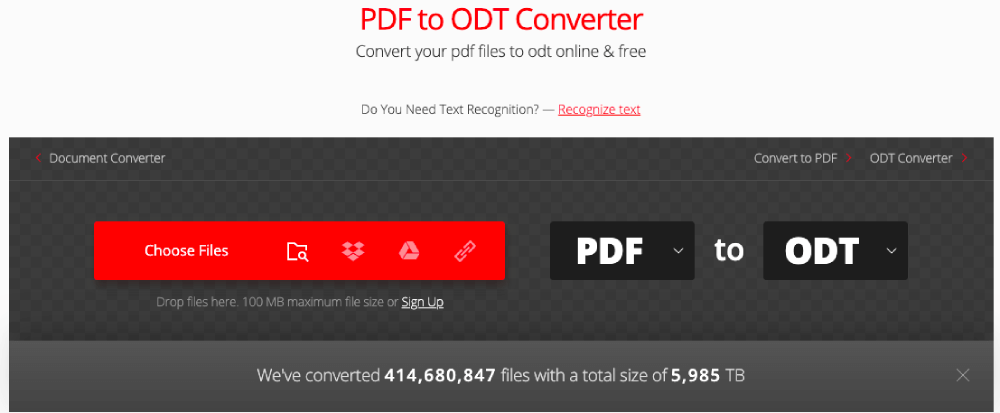
Adım 2. Sol alt köşede görünen "Daha fazla dosya ekle" yi tıklayın veya aynı anda birkaç dosya eklemek için Ctrl veya Shift tuşlarını kullanın. Hedef dosyalarınızın tümü eklendikten sonra, işlemi başlatmak için "Dönüştür" düğmesini tıklayın.
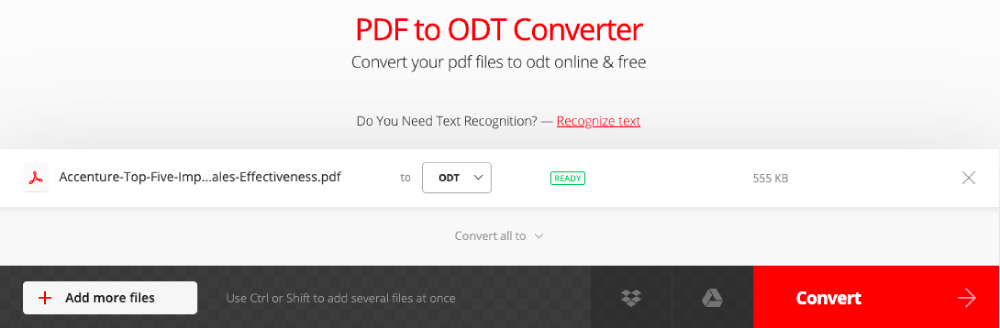
Adım 3. Dosyanın dönüştürülmesine izin verin ve yeni oluşturduğunuz ODT dosyanızı dönüştürme tamamlandığında indirebilirsiniz.
Sonuç
Yukarıda, PDF belgelerini çevrimiçi olarak PDF dosyalarına dönüştürmenin 5 yolu açıklanmaktadır. Bu yöntemleri kullanmak size çok zaman kazandırabilir çünkü herhangi bir yazılım yüklemeleri gerekmez. PDF'yi çevrimiçi ODT'ye dönüştürme konusunda tüm çözümlere sahip olduğunuza inanıyoruz. Hala sorularınız varsa, lütfen mesaj bırakmaktan çekinmeyin.
Bu makale yardımcı oldu mu? Geri bildiriminiz için teşekkür ederiz!
EVET Veya HAYIR































